Hostwinds Tutorials
Suchergebnisse für:
Inhaltsverzeichnis
So zeigen Sie Ihre WordPress-Version an
Stichworte: WordPress
Bei der Installation von Plugins oder der Suche nach Themen für Ihre WordPress-Installation können Sie einige Themen stoßen, die eine bestimmte Version von WordPress erfordern. Dies liegt daran, dass das Plugin oder das Thema etwas verweisen, das nur von dieser Version bereitgestellt werden kann. Möglicherweise möchten Sie auch sicherstellen, dass Sie die aktuellste Version verwenden. In beiden Fällen gibt es einige Möglichkeiten, dass Sie die von Ihnen gerade verwendeten WordPress-Version überprüfen können.
So überprüfen Sie die Version von WordPress im Dashboard
Der einfachste Weg, um die aktuelle Version zu überprüfen, die Ihr WordPress verwendet, wäre im Dashboard. Wenn Sie auf einer beliebigen Seite an dem Armaturenbrett angemeldet sind, werden Sie einen Text auf der Seite der Seite feststellen. Dadurch können Sie die aktuelle Version von WordPress wissen, dass Sie ausgeführt werden. Hier ist ein Beispiel für das, was auf der Seite des Benutzers in WordPress aussehen würde.
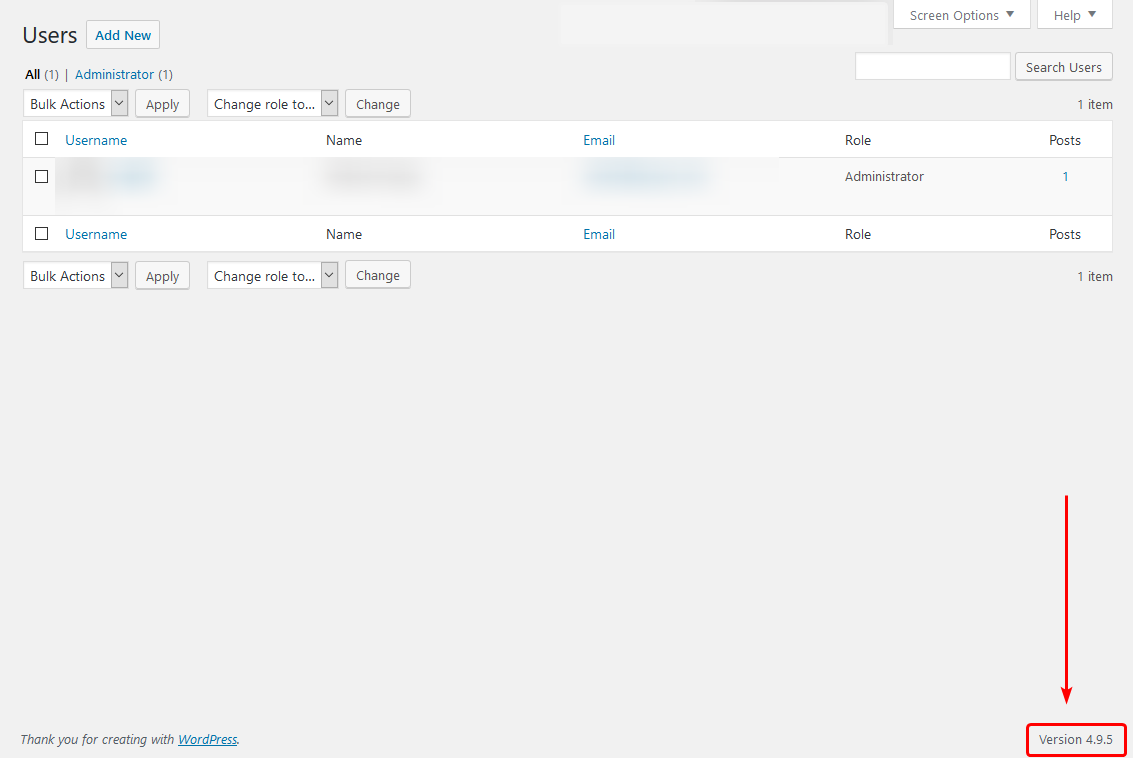
Anzeigen der WordPress-Version aus dem Quellcode
Eine andere Möglichkeit, zu sehen, welche WordPress-Version auf einer Website verwendet wird, besteht darin, ihn von dem Code auf der Website selbst anzuzeigen. Dazu klicken Sie zuerst auf (je nach Browser), um den Quellcode für die Seite anzuzeigen. Normalerweise kann dies in einem Entwicklermenü auf dem Browser liegen. Ein Semi-Standard-Hotkey, der zum Anzeigen der Seitenquelle verwendet werden kann, ist jedoch STEUERUNG + U.. Mit einigen Browsern können Sie auch mit der rechten Maustaste auf die Seitenquelle klicken. Sobald Sie den Quellcode öffnen, möchten Sie nach dem suchen Generator Text. Nach diesem Text wird die WordPress-Version aufgelistet. Eine einfache Möglichkeit, es leicht zu finden, ist das Drücken STEUERUNG + F. Geben Sie dann ein Generator.
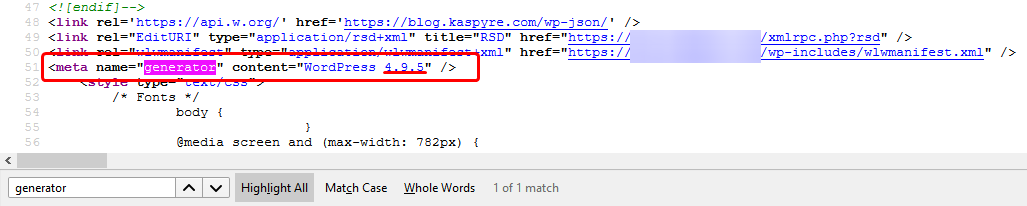
Das obige Verfahren kann sowohl auf der WordPress-Dashboard-Anmelde-Seite und der Live-Website verwendet werden. Außer, mit dem WordPress-Dashboard suche Sie nach ver =, und die Versionsnummer würde daneben aufgeführt sein.
Wenn Sie Fragen haben sollten oder Hilfe möchten, wenden Sie sich bitte durch Live-Chat oder von ein Ticket einreichen mit unserem technischen Support-Team.
Geschrieben von Hostwinds Team / April 19, 2018
